グループを管理する(新規作成/内容確認/編集)
一般管理者は複数のホストを一つのグループに所属させ、グループごとに機能設定するなどして管理することができます。
グループを新規に作成する
作成したグループの設定内容を確認する
グループの設定を編集する
グループを新規に作成する
①「グループ管理」で「+作成」ボタンを押しグループを作成します。
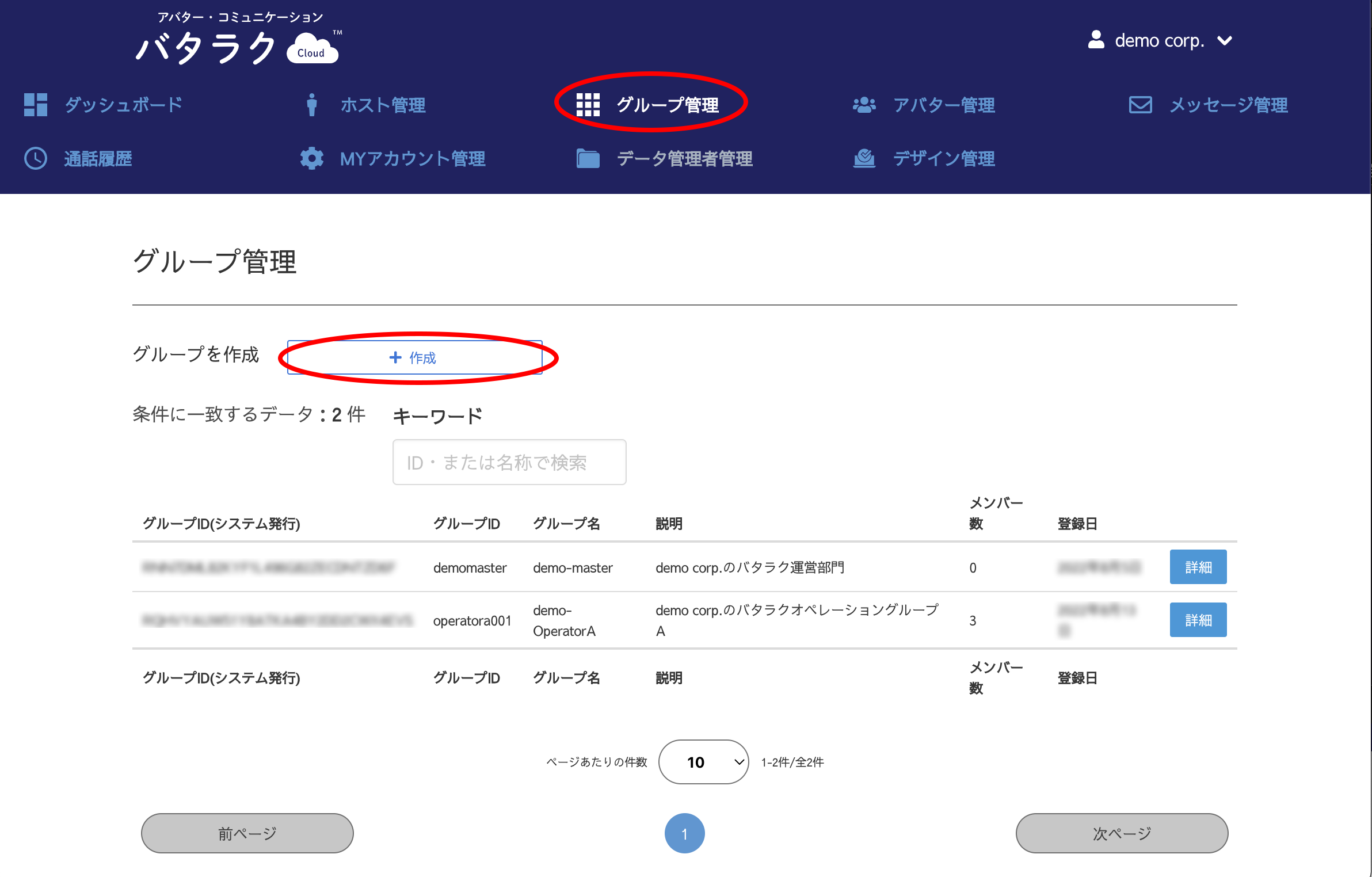
②登録にあたり必要な項目を入力し「変更内容を確認」を押します。
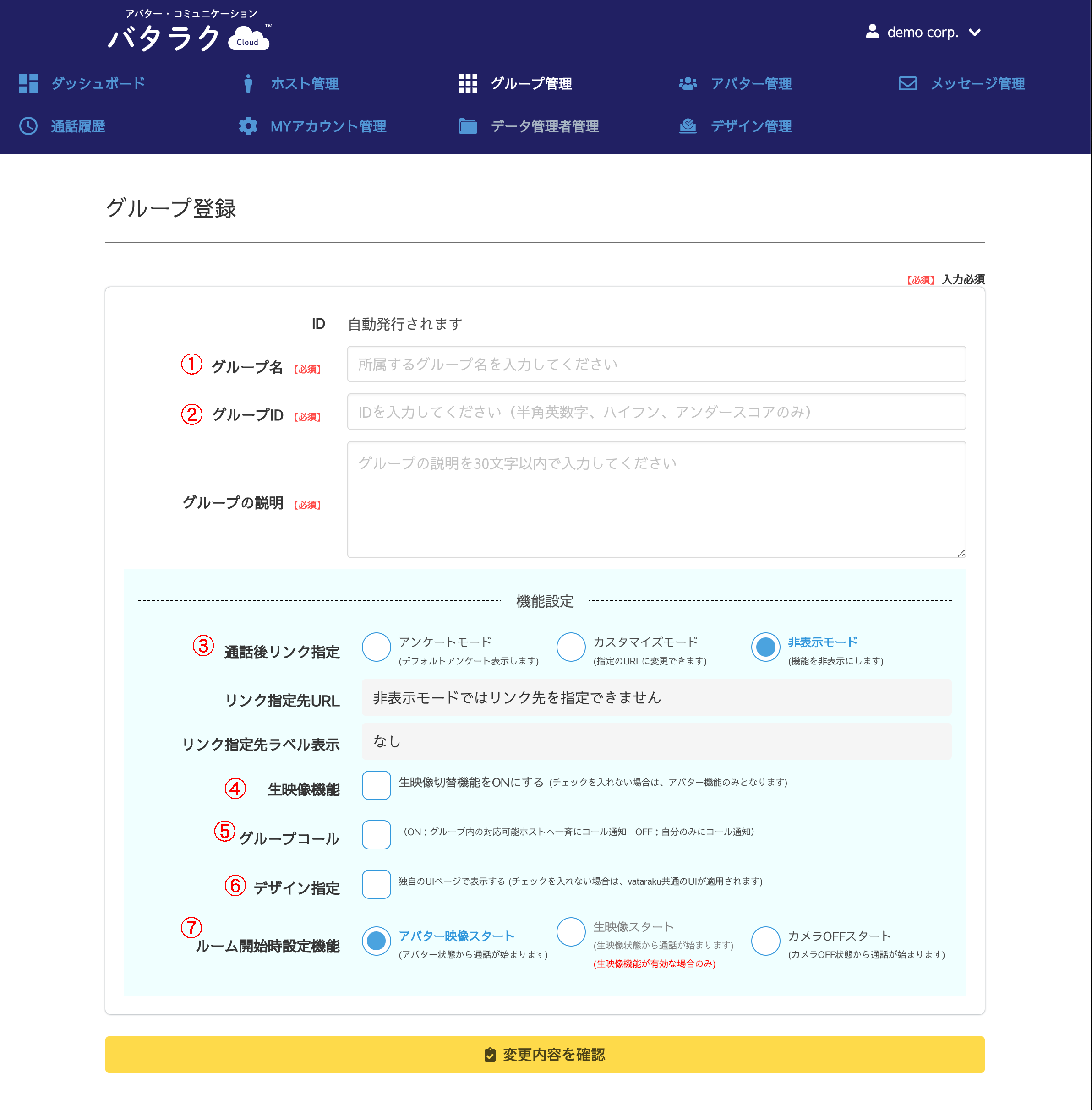
③入力した項目を確認し、OKであれば「保存する」を押します。

設定内容は以下のようになっており、ご契約時の範囲内で選択が可能です。
作成したグループの設定内容を確認する
作成されたグループ情報は「グループ管理」で確認できます。
一覧表示されているグループの詳細ボタンをクリックすると、そのグループの詳細情報画面に遷移します。
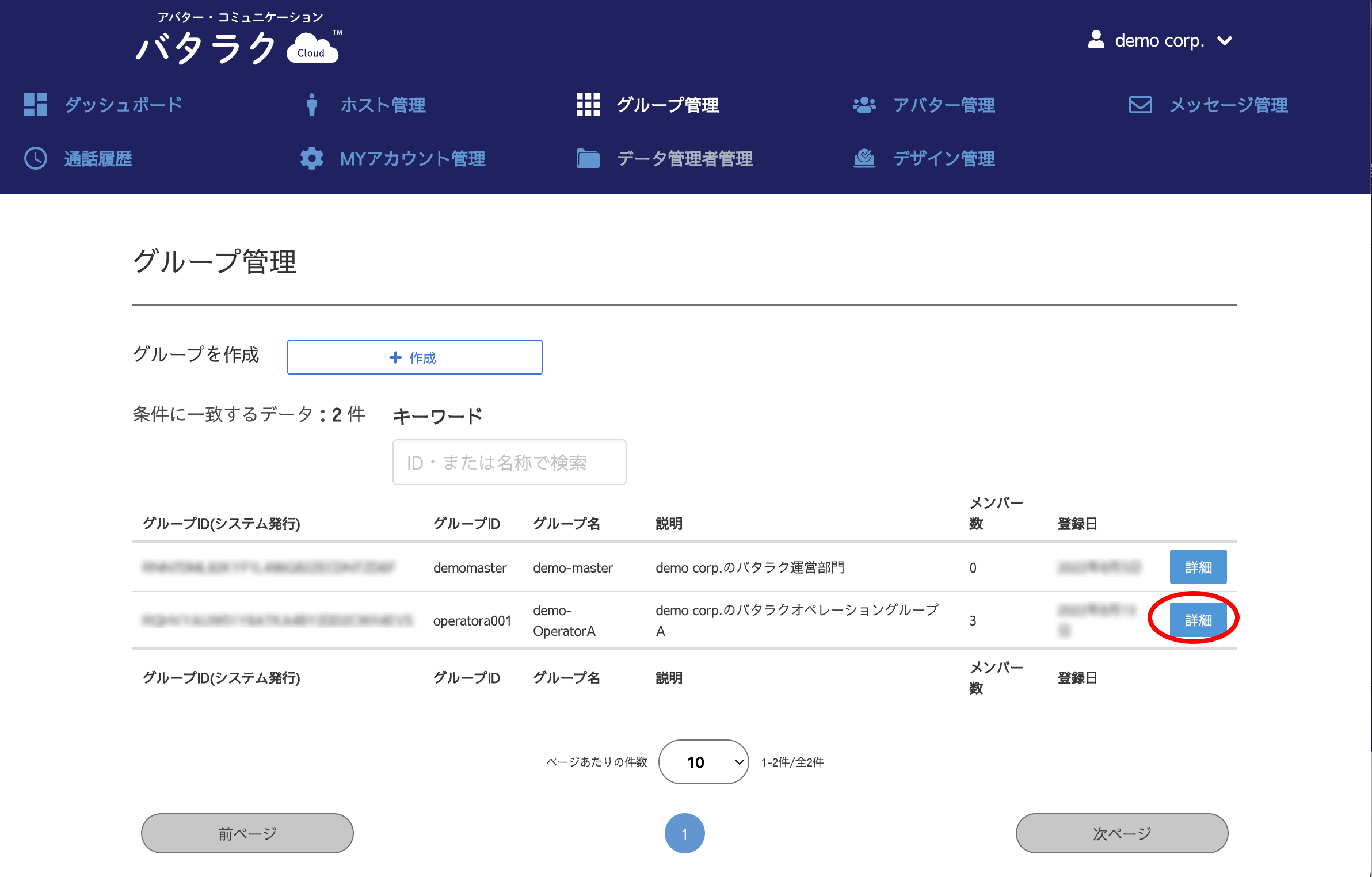
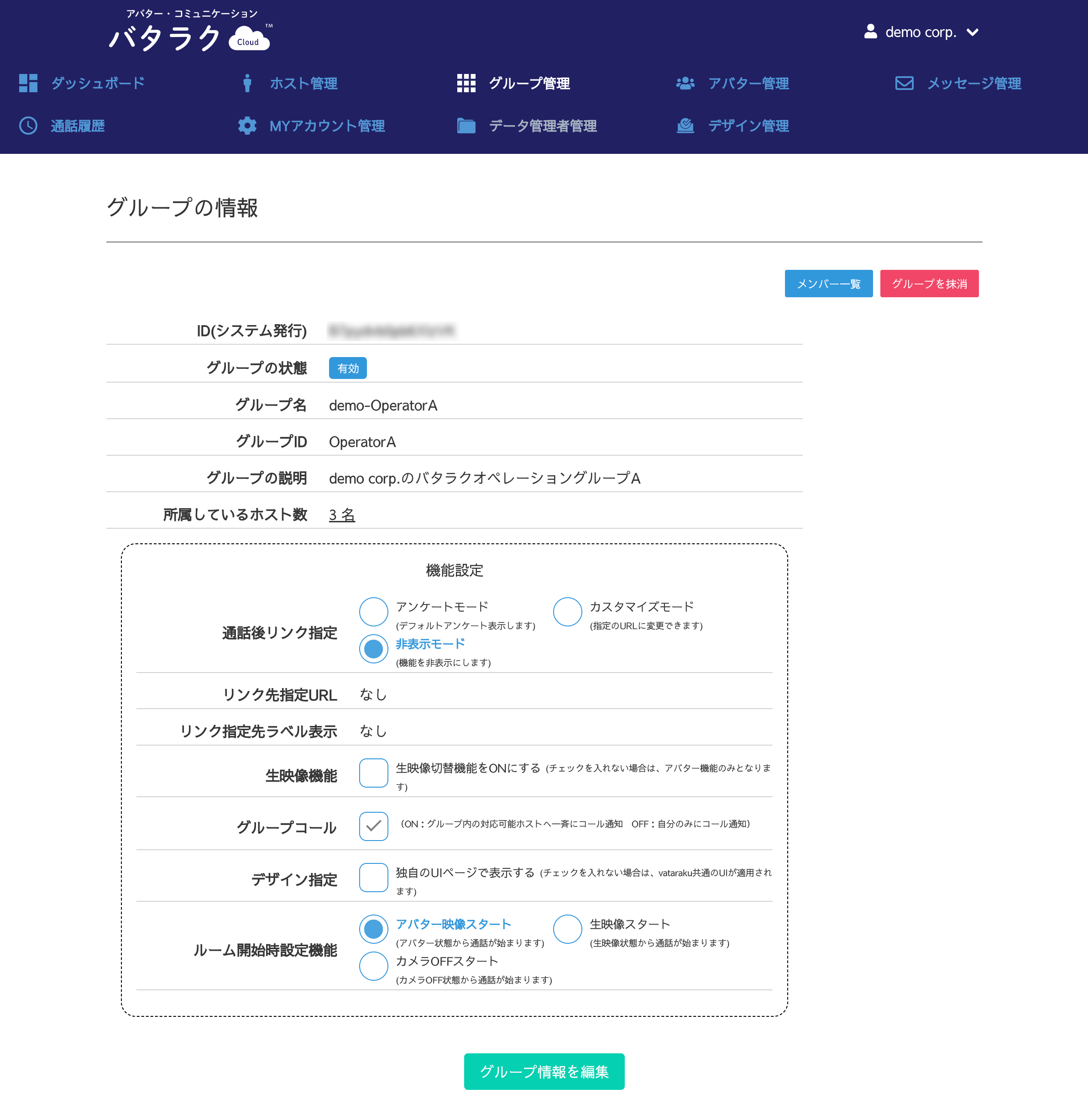
グループの設定を編集する
グループごとに設定された機能に追加や変更などの更新をしたいときは、一覧表示されているグループの詳細ボタンをクリックし「グループ情報を編集」ボタンを押します。
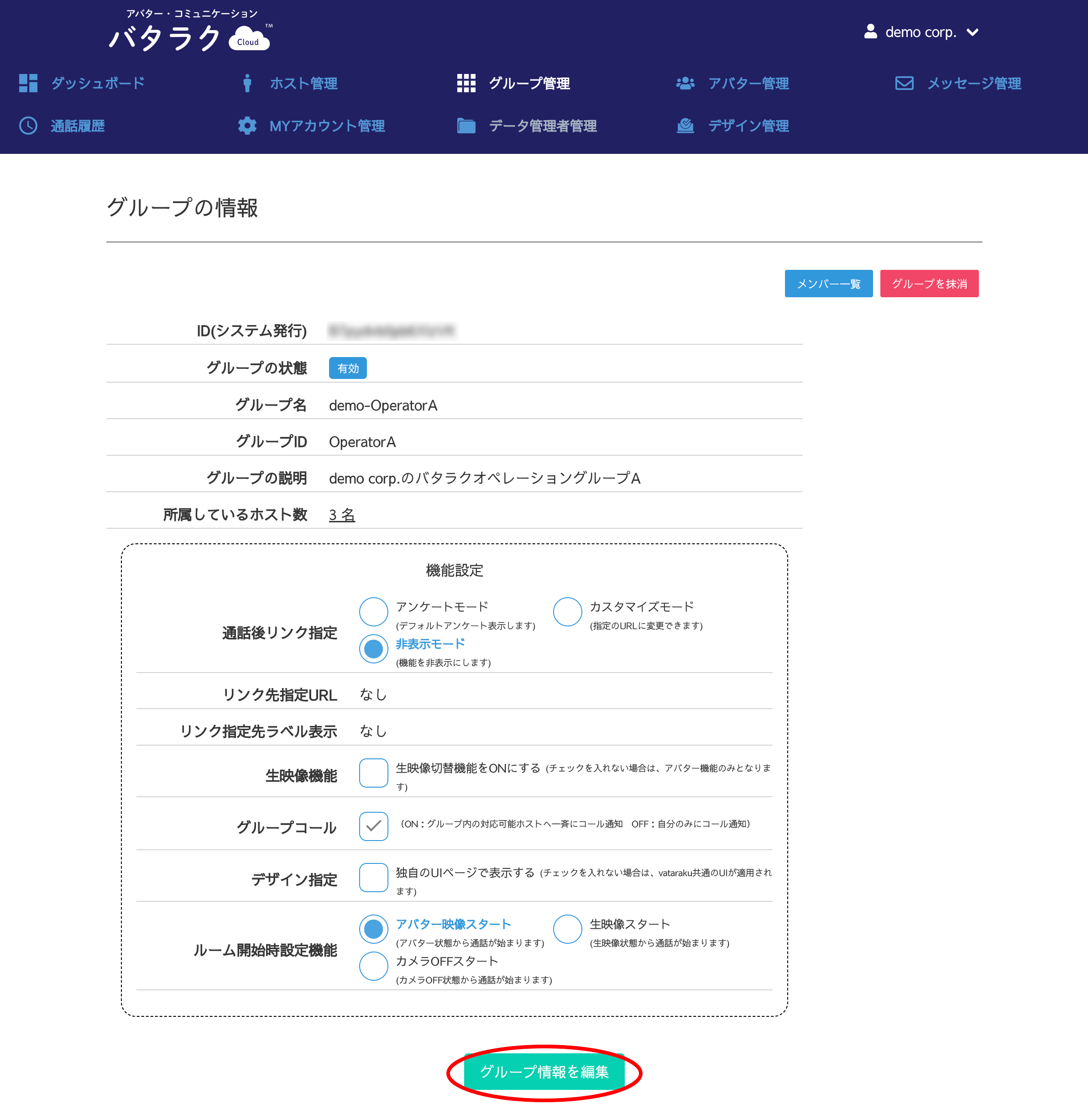
グループ作成の時と同様の手順で設定を編集し、内容を確認後に「保存する」を押します。
